האם אי פעם מצאת את עצמך במצב שבו התמונה שלך מהממת אך גדולה מכדי לשתף או להעלות אותה ביעילות? הזן את הצורך לשנות את גודל התמונות שלך. בין אם לצורך שיתוף אתרים, הדפסה או אופטימיזציה של פלטפורמות שונות, שינוי גודל התמונות הוא צורך נפוץ.
פוסט זה ילמד אותך שתי שיטות שונות שנה את גודל התמונות ב- Lightroom. חוץ מזה, נעמיק בשיטות חלופיות מעבר ליכולות של Lightroom כדי לשנות את גודל התמונות שלך ביעילות. המשך לקרוא למראה מעמיק יותר!
חלק 1. כיצד לשנות את גודל התמונות ב- Lightroom
Lightroom היא פלטפורמה מהשורה הראשונה לעריכה וניהול תמונות. אחד הטריקים המרשימים שלו הוא שינוי גודל תמונות. זה אומר להפוך אותם לגדולים או קטנים יותר מבלי לבלבל את איכותם יותר מדי. אז בוא נגיד שיש לך תמונה ענקית שתופסת הרבה מקום. Lightroom יכול לכווץ אותו מבלי להפוך אותו למטושטש או פחות ברור. אם אתה רוצה שהתמונה שלך תהיה גדולה יותר ומפורטת יותר להדפסה או לפרויקט מסוים, Lightroom יכולה לעזור גם בזה. להלן השיטות השונות לשינוי גודל תמונות ב- Lightroom:
1. שנה רזולוציה
סעיף זה ידריך אותך בשינוי הרזולוציה של התמונות שלך באמצעות Lightroom. זוהי טכניקה שימושית להפוך את התמונות שלך לבהירות יותר או קטנות יותר מבלי לאבד איכות. לאחר שתהיה מוכן, בצע את השלבים שסופקו.
שלב 1הפעל את Lightroom ופתח תמונה גולמית, כמו JPEG או TIFF.
שלב 2עבור אל התפריט ולחץ על תמונה, אז תבחר להגביר.
שלב 3בתוך ה להגביר קופסה שצצה, בחר סופר רזולוציה. לחץ על התצוגה המקדימה כדי להשוות איך התמונה נראתה לפני ואחרי השיפור. אתה יכול גם להעביר את הסמן על פני התצוגה המקדימה כדי לבדוק חלקים שונים של התמונה המשופרת.
שלב 4נְקִישָׁה להגביר כדי ליצור גרסת DNG טובה יותר של התמונה שבחרת.
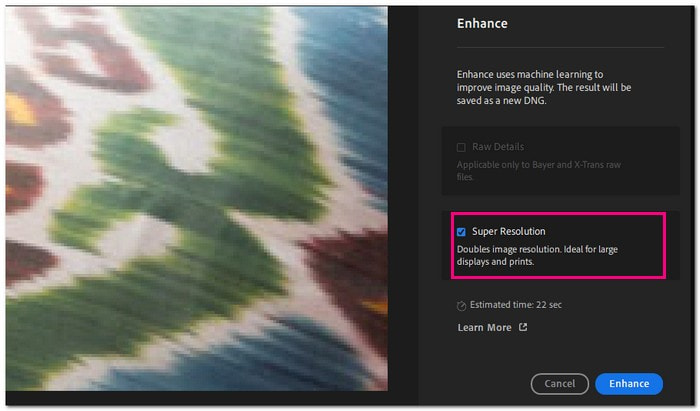
2. הגדל/דחס את גודל הקובץ
סעיף זה יראה לך כיצד להגדיל או לדחוס גדלי קבצים באמצעות Lightroom. לימוד מיומנות זו יכולה לעזור לך לנהל ביעילות את התמונות שלך למטרות שונות. זה מקל עליהם לשתף או לאחסן אותם תוך שמירה על מראה נהדר. אז תן לנו לצלול פנימה ולשפר את כישורי ניהול התמונות שלך!
שלב 1בחר את התמונה שברצונך לשנות ב- Lightroom.
שלב 2נְקִישָׁה קוֹבֶץ בחלק העליון, ואז בחר יְצוּא. בתוך ה יְצוּא חלון, מצא הגדרות קובץ. כאן, בחר את הפורמט, כמו JPEG ו איכות.
שלב 3להשתמש ב איכות המחוון כדי להקטין את הגודל, אך אל תרד נמוך מדי, אחרת זה ישפיע על הבהירות. אם התמונה גדולה מדי, שנה את גודלה כאן כדי להקטין את גודל הקובץ.
שלב 4ודא שפרטים אחרים כמו מטא נתונים וצבע מוגדרים כהלכה. לאחר הסדר, לחץ על יְצוּא לַחְצָן. Lightroom תיצור קובץ חדש עם השינויים שלך.
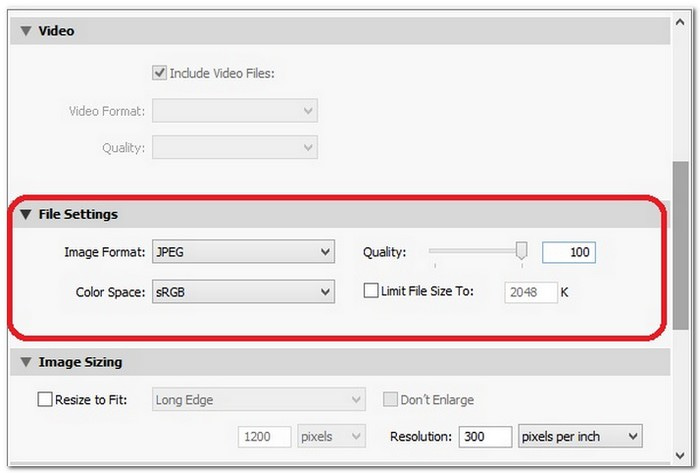
חלק 2. Lightroom אלטרנטיבה לשינוי גודל תמונות
מהמידע לעיל, למדת כיצד לשנות גודל תמונה ב- Lightroom, מה שדורש ידע רחב. עם זה, חלק זה יציג כלים חלופיים לשינוי גודל תמונות, שקל לעקוב אחריהם. בין אם אתה מתחיל או מקצוען בעריכה, החלק הזה סיקר אותך.
1. AVAide Image Upscaler
פלטפורמה שנועדה לסייע לך להפוך את התמונות שלך לגדולות יותר מבלי לאבד איכות היא AVAide Image Upscaler. משדרג התמונות מבוסס המקוון הזה משתמש בבינה מלאכותית חדשנית כדי לשפר את התמונות שלך באופן אוטומטי. הוא מציע אפשרות הגדלה להגדלת התמונה לפעמיים, ארבע, שש ואפילו שמונה פעמים. זה בחינם לשימוש, תומך בהעלאת מספר תמונות בו זמנית, ואינו מוסיף סימני מים לתמונות שלך. בנוסף, הוא יכול להתמודד עם פורמטים שונים של תמונה, מה שהופך אותו למגוון עבור כל צרכי שינוי הגודל שלך.
שלב 1נווט לאתר הרשמי של AVAide Image Upscaler.
שלב 2כדי להעלות את התמונה שלך, לחץ על בחר תמונה לַחְצָן. אם אתה רוצה להעלות תמונות רבות במכה אחת, לחץ על העלה תמונות בקבוצות לַחְצָן.
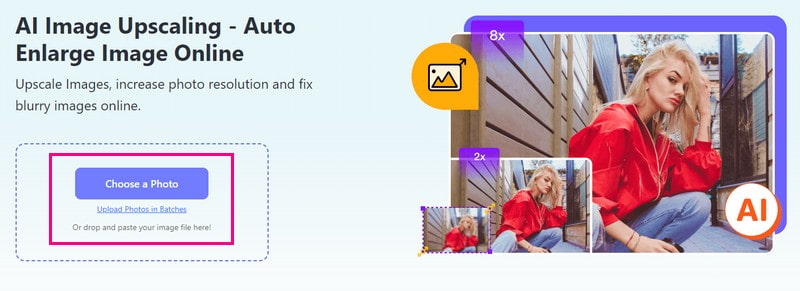
שלב 3לאחר טעינת התמונה, תוכל להתחיל לשנות את גודל התמונה על ידי הגדלתה. עבור אל הַגדָלָה אפשרות ובחר 2×, 4×, 6×, ו 8×, בהתאם לצרכים שלך. התמונה שלך תוגדל בהתאם לרמת ההגדלה שלך.
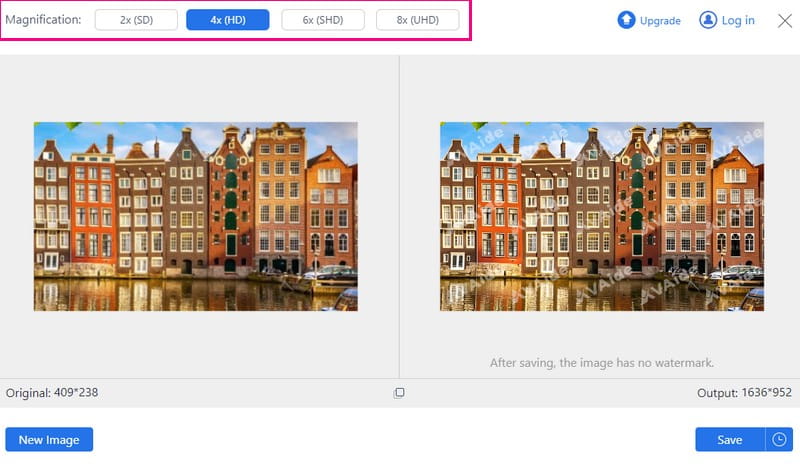
שלב 4ברגע שאתה מרוצה מהתוצאה, לחץ על להציל לחצן, והתמונה שתשנה את הגודל שלך תוריד אוטומטית.
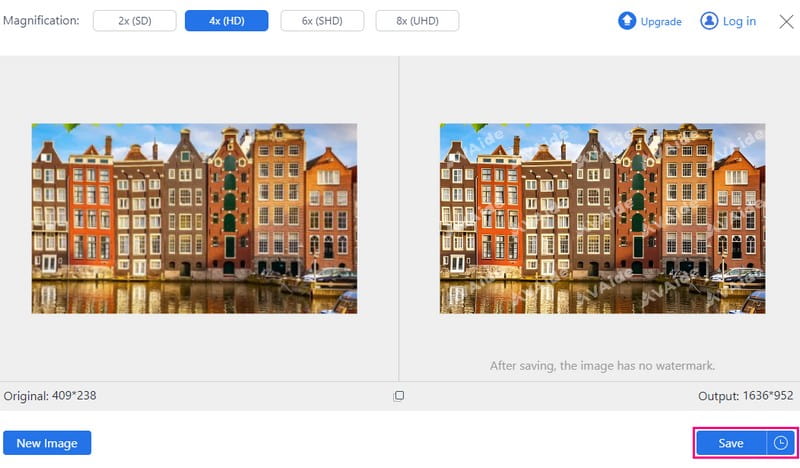
2. שנה את גודלי
Resize Me, אפליקציה לנייד הנגישה לאנדרואיד, יכולה להדריך אותך בשינוי גודל תמונות בקלות. החלק המרשים? אתה יכול גם להפוך את התמונה ששונה בגודלה לטפט של הטלפון שלך. חוץ מזה, אתה יכול לחתוך, לסובב ואפילו להוסיף סימן מים לתמונות שלך בכל מקום שתרצה. יישום זה עובד בצורה הטובה ביותר אם אתה רוצה לשנות את גודל התמונות שלך לפני העלאה או שליחתן בפלטפורמות שונות של מדיה חברתית.
שלב 1התקן את Resize Me מחנות Google Play.
שלב 2פתח את היישום ובחר את התמונה שברצונך לשנות את הגודל שלך
שלב 3חפש אפשרות מסומנת שנה גודל באפליקציה ולחץ עליה. אנא השתמש בכלים שסופקו כדי לשנות את גודל התמונה לפי הצורך.
שלב 4לאחר שתסיים לשנות את הגודל, הקש להציל אוֹ בוצע כדי לשמור את התמונה בגודל החדש.
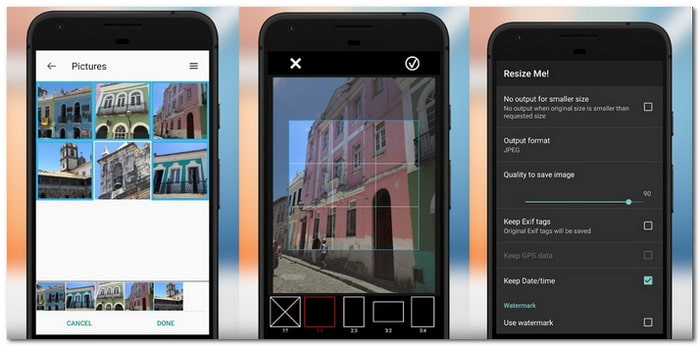
3. גודל תמונה
אם אתה משתמש באייפון ומעדיף לבצע את המשימה בטלפון שלך, שקול להשתמש בגודל תמונה. יישום זה יכול ללא מאמץ לעזור לך לשנות את הגודל לצרכים שלך עם מגבלות. אתה יכול להשתמש בפיקסלים, מילימטרים, סנטימטרים או אינצ'ים כדי להשיג את גודל התמונה הרצוי. לאחר שינוי הגודל, תוכל לשמור, לשלוח בדוא"ל, להדפיס או לשתף את התמונה.
שלב 1קבל את גודל התמונה מ-App Store.
שלב 2פתח את האפליקציה. הקש על הכפתור בפינה השמאלית העליונה; נראה ששתי תמונות מוערמות. ייבא את התמונה שברצונך לשנות על ידי לחיצה על בחר כפתור בפינה הימנית התחתונה.
שלב 3ליד החלק העליון של המסך יש אפשרויות עבור יחידות שונות כמו פיקסלים, מילימטרים, סנטימטרים, ו אינץ. הקש על זה שאתה רוצה להשתמש בו.
שלב 4הקש על שַׁרשֶׁרֶת לחצן בין תיבות המדידה כדי לשמור על הצורה הנכונה של התמונה. הזן מידות חדשות בתיבות הלבנות. שינוי המספרים ישנה את גודל התמונה. בסיום, לחץ על בוצע לַחְצָן.
שלב 5סמן את להציל לחצן בפינה השמאלית התחתונה כדי לשמור אוטומטית את התמונה ששונתה בגודלה בגלריה של הטלפון שלך.
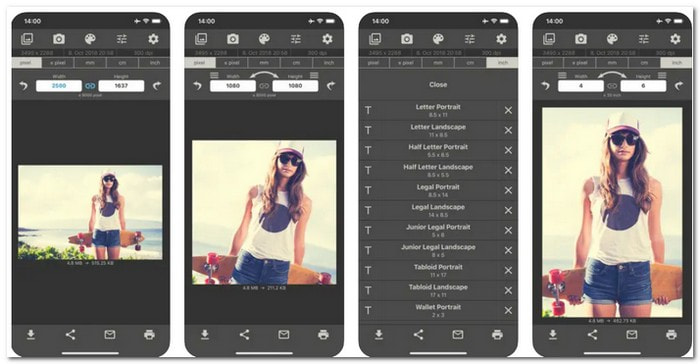
חלק 3. שאלות נפוצות לגבי שינוי גודל תמונה ב- Lightroom
כיצד אוכל לחתוך תמונה לגודל מסוים ב- Lightroom?
אתה יכול לחתוך תמונה לגודל מסוים על ידי בחירה באפשרות Crop ב- Lightroom. הזן את הממדים הרצויים בתפריט הנפתח יחס גובה-רוחב. חוץ מזה, אתה יכול לשנות ידנית את תיבת החיתוך לגודל הרצוי. לבסוף, החל את החיתוך כדי לקבל את התמונה שלך בגודל שבחרת.
האם Lightroom בחינם?
ללייטרום יש גרסאות שונות. יש גרסה ניידת לטלפונים שהיא חינמית עם תכונות מוגבלות. גרסת שולחן העבודה דורשת מנוי לגישה מלאה לכל התכונות.
האם אתה יכול לערוך תמונות RAW ב- Lightroom?
בהחלט! Lightroom מצוין לעריכת תמונות RAW. הוא מציע כלים נרחבים להתאמה ושיפור של קובצי תמונה RAW. זה נותן לך יותר שליטה ועריכות באיכות טובה יותר בהשוואה לפורמטים אחרים של קבצים.
כיצד פועל Lightroom לשנות את גודל התמונות להדפסה?
ב-Lightroom, כאשר אתה משנה גודל תמונה להדפסה, אתה יכול להגדיר את הממדים והרזולוציה הספציפיים הדרושים להדפסות באיכות גבוהה. זה מבטיח שהתמונה תיראה חדה וברורה כשהיא מודפסת בגודל הרצוי.
באיזו רזולוציה עלי לייצא תמונות מ- Lightroom?
הגדר את רזולוציית הייצוא ל-300 פיקסלים לאינץ' כדי לקבל הדפסים באיכות מעולה. התאם את החידוד לפי פורמט ההדפסה וסוג המדפסת שבה תשתמש.
אתה למדת כיצד לשנות גודל תמונה ב- Lightroom, המעניק לך שליטה מדויקת על מידותיו ואיכותו. לקבלת פתרון חסר מאמץ ויעיל להגדלת תמונות תוך שמירה על איכותן, שקול לנסות את AVAide Image Upscaler. כלי זה מופעל בינה מלאכותית מבטיח תוצאות מרשימות כאשר אתה צריך לשדרג את התמונות שלך. יש לך מה להגיד על הנושא? שתף את החששות שלך בקטע התגובות.

טכנולוגיית ה-AI שלנו תשפר אוטומטית את איכות התמונות שלך, תסיר רעשים ותתקן תמונות מטושטשות באינטרנט.
נסה עכשיו



